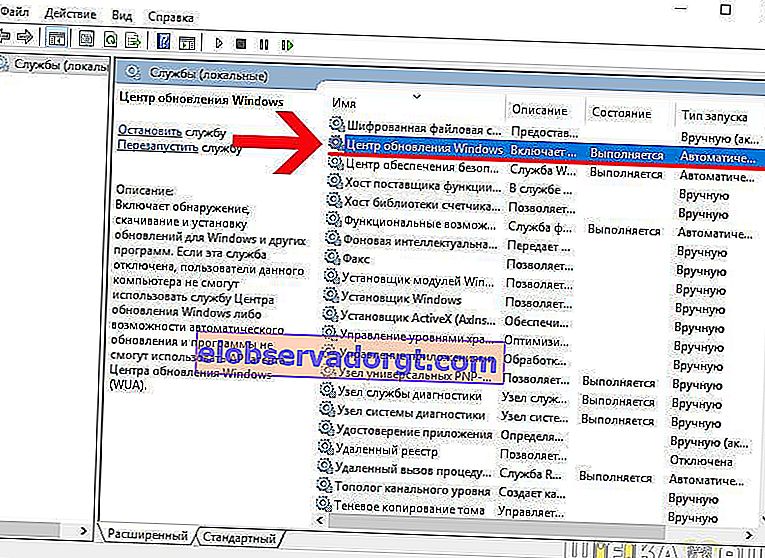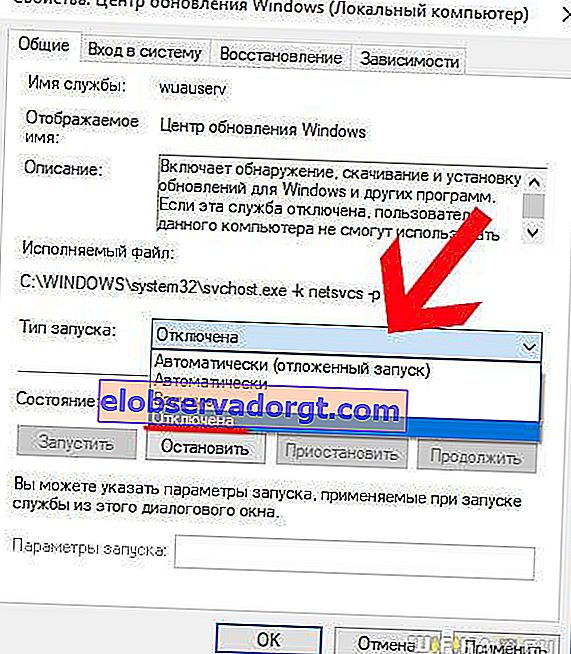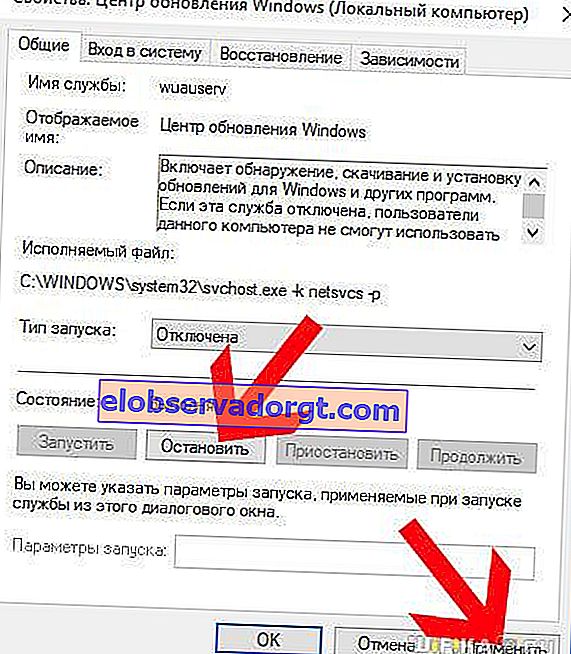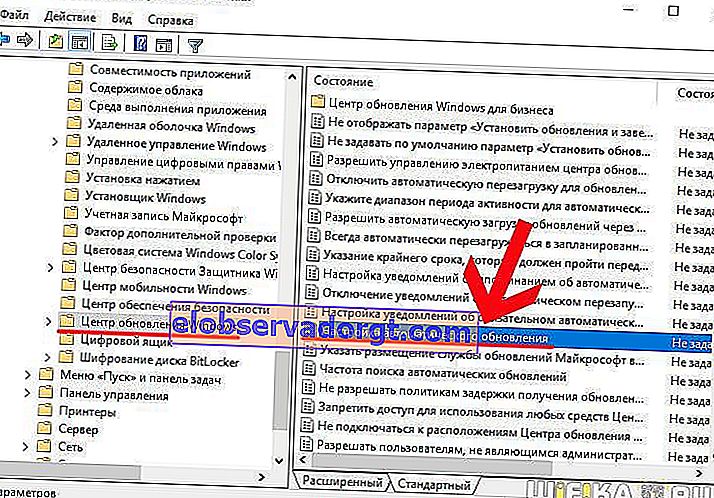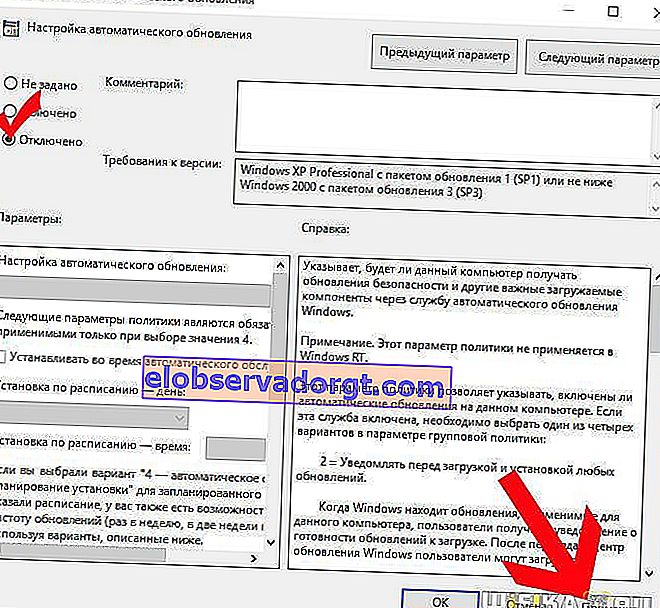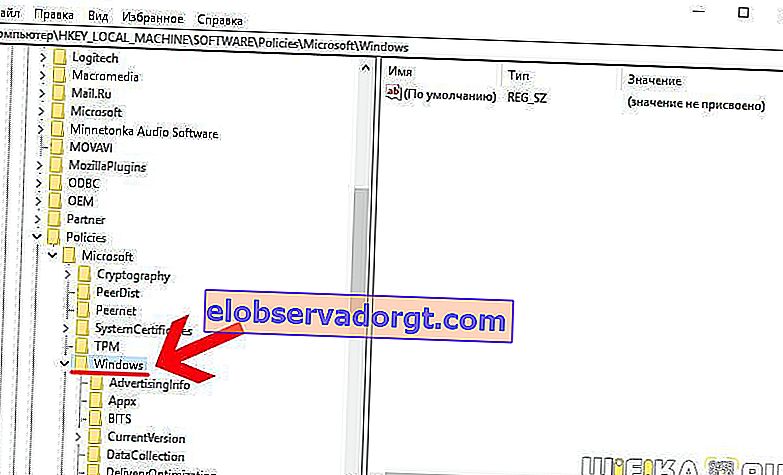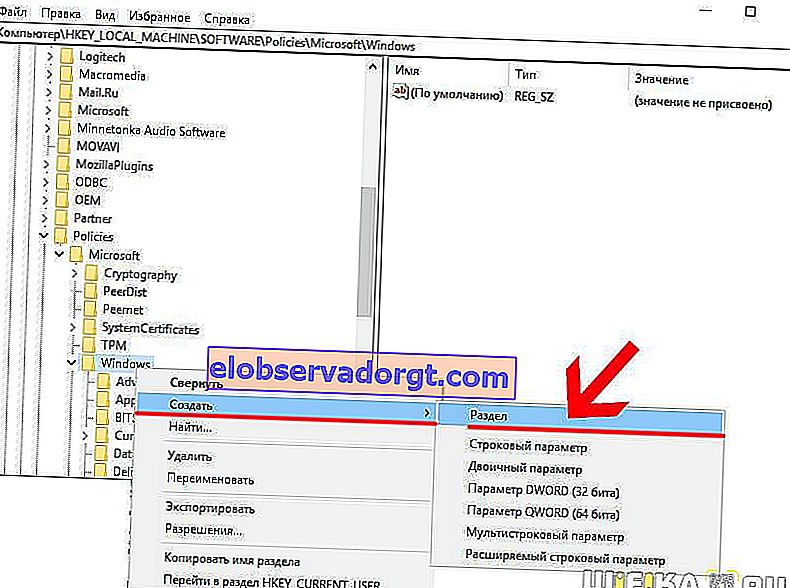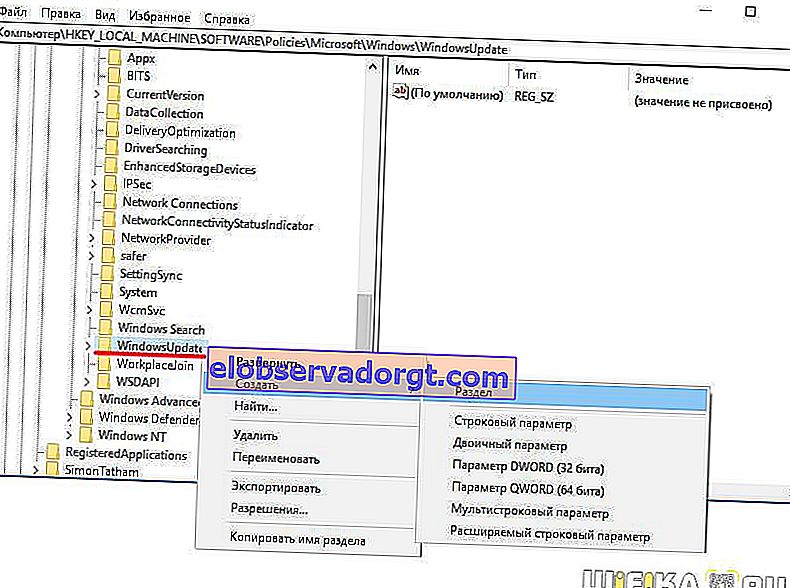Alla Windows-användare har länge lärt sig av bitter erfarenhet att med installationen av varje ny uppdatering elimineras inte bara mindre fel och operativsystemet blir säkrare utan också förvärvar nya funktioner som ingen behöver, vilket innebär att det tar mer utrymme och också laddar mer RAM. vilket är viktigt för inte så kraftfulla datorer. Dessutom uppdateras den som regel i det mest besvärliga ögonblicket, till exempel när det är ett akut behov av att stänga av datorn och lämna huset. I den här artikeln kommer jag att visa dig hur man manuellt inaktiverar automatiska Windows 10-uppdateringar utan några program och korrigeringar och glömmer huvudvärken för alltid.
Inaktivera uppdateringar av Windows 10 Pro och Enterprise
Det finns tre sätt att med våld stänga av operativsystemuppdateringar - genom tjänster, grupprincipredigeraren eller registret. I det här fallet är de två första metoderna endast lämpliga för ägare av Windows 10 Professional (Professional eller Pro) eller Enterprise (Enterprise). I Home (Home) klipps detta alternativ av och endast det tredje alternativet är lämpligt.
Stäng av Windows-uppdateringen via programmet Services
- Så kör igenom sökprogrammet "Tjänster" - services.msc

- Och vi tittar i listan "Windows Update" - för enkelhets skull kan du gruppera dem alla alfabetiskt.
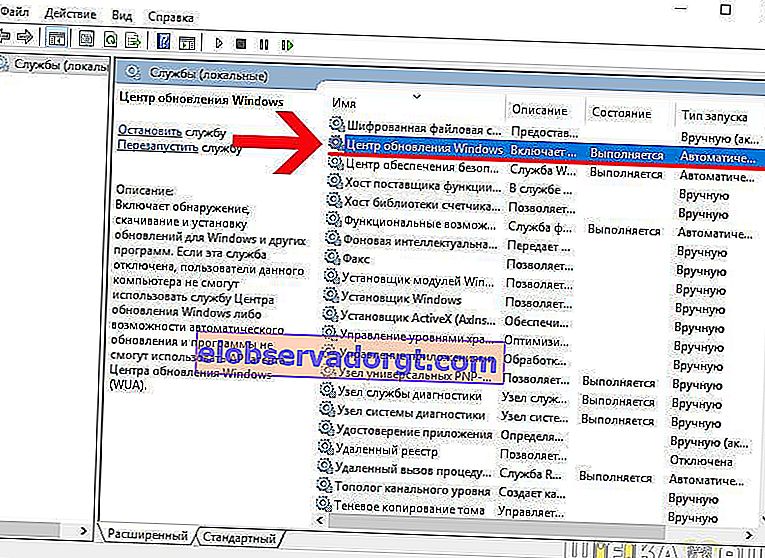
- Vi går in på dess inställningar och i listrutan "Starttyp" väljer du antingen "Inaktiverad" eller "Manuell" för att inte förlora möjligheten att uppdatera operativsystemet alls.
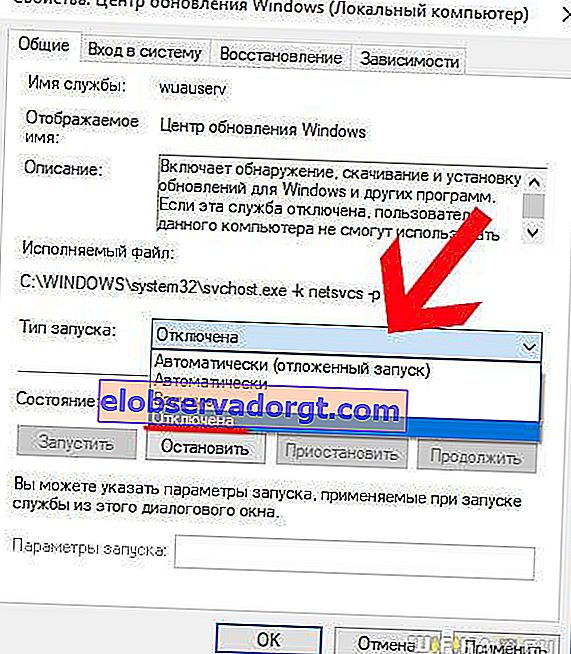
- Klicka sedan på "Stop" -knappen och därefter - på "Apply".
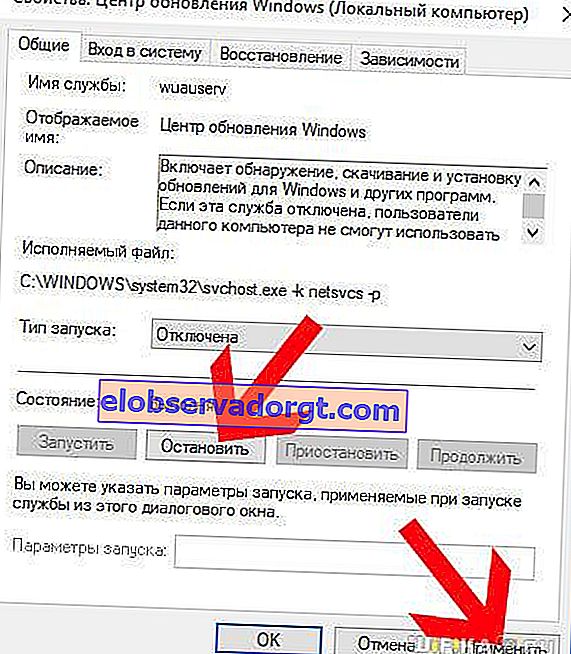
Som ett resultat bör servicestatusen ändras till "Inaktiverad"

Inaktivera Windows-uppdateringar med grupprincipredigeraren
Ägarna till Windows Professional och Enterprise har tur - trots allt kan du stänga av uppdateringar via Group Policy Editor.
- För att göra detta kör vi gpedit.msc till sökningen

- Och här i de trädliknande mapparna letar vi efter katalogen "Datorkonfiguration - Administrativa mallar - Windows-komponenter - Windows Update". Och gå till "Inställningar för automatisk uppdatering"
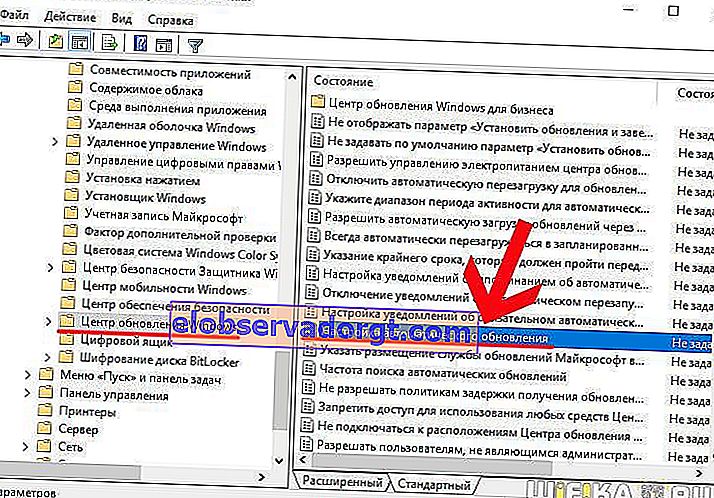
- Här markerar vi "Inaktivera" -värdet och klickar på "Apply" -knappen, varefter vi stänger fönstret
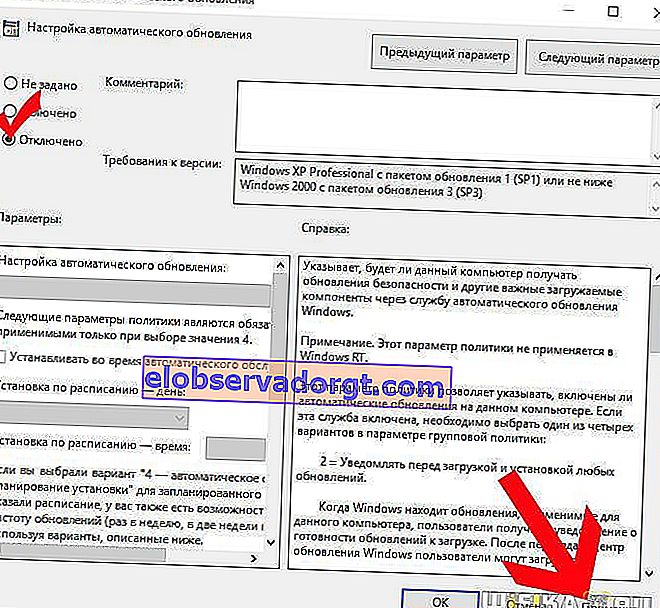
Hur inaktiverar jag Windows 10 Home Update permanent?
Om du har hemfönster måste du ta en längre och tråkig väg, vilket leder till samma resultat - inaktiverar alla systemuppdateringar. Förresten är den också lämplig för resten - Pro och Enterprise.
- Kör regedit-programmet genom sökningen

- Gå till underavsnittet "HKEY_LOCAL_MACHINE \ SOFTWARE \ Policies \ Microsoft \ Windows"
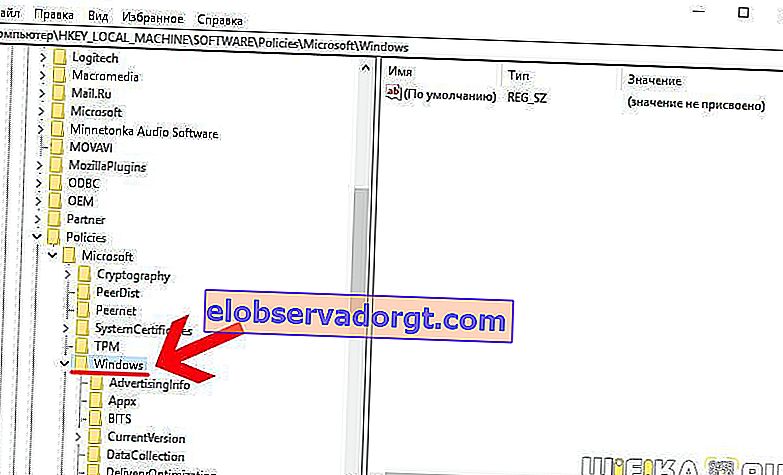
- Högerklicka på mappen "Windows" och klicka på "Skapa - avsnitt"
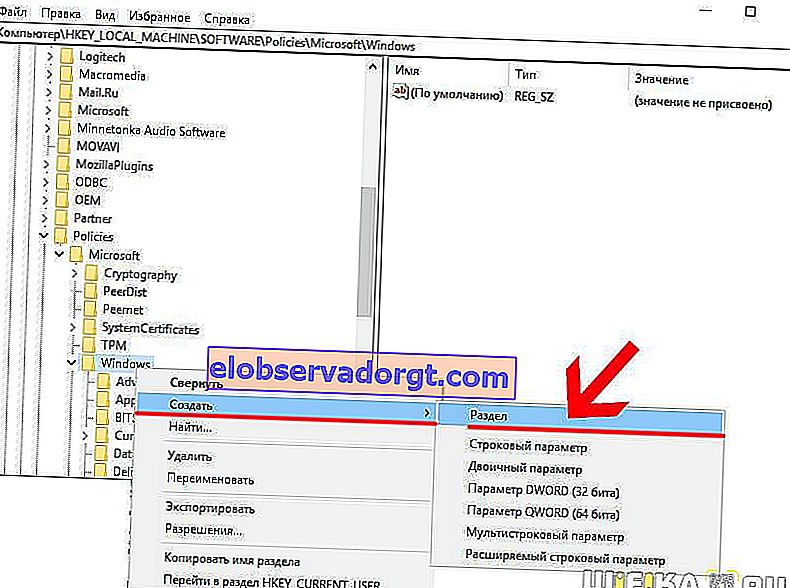
- Skapa en ny mapp och ge den namnet "Windows Update". Inuti skapar du på liknande sätt en annan med namnet "AU"
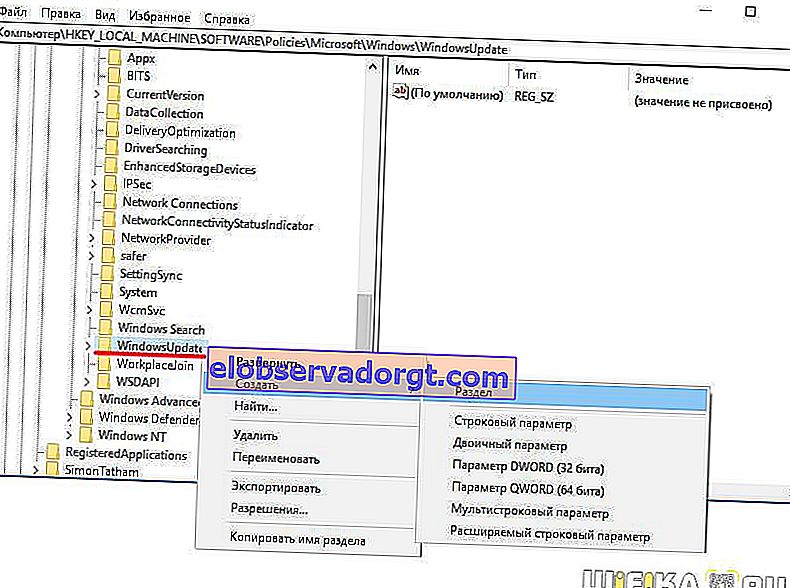
- Vi går in i undermappen "AU" och klickar i ett tomt utrymme på ett tomt utrymme i höger kolumn med höger musknapp och väljer "Ny - DWORD-parameter"

- Vi markerar här på hexadecimalt avdragssystem och ställer in värdet "5"

För dem som har 64-bitars Windows 10, gör samma sak med avsnittet "HKEY_LOCAL_MACHINE \ SOFTWARE \ Wow6432Node \ Policies \ Microsoft \ Windows" - skapa två undermappar, en ny egenskap och ställ in parametern "5"
Efter allt detta startar vi om datorn.